Hãy tưởng tượng bạn có thể truy cập các công cụ chỉ dành cho web mà mình yêu thích như những ứng dụng gốc trên điện thoại Android của mình. Hay hơn nữa, bạn có thể đăng nhập vào nhiều phiên bản của cùng một ứng dụng với các tài khoản khác nhau. Đó mới chỉ là một phần nhỏ trong số những điều có thể thực hiện được, và dưới đây là hướng dẫn đầy đủ cách biến website thành ứng dụng độc lập trên Android!
Tại Sao Nên Biến Website Thành Ứng Dụng Android?
Có hàng triệu ứng dụng trên Google Play Store, nhưng vẫn còn vô số công cụ và dịch vụ công nghệ chỉ tồn tại dưới dạng website mà không có ứng dụng gốc hỗ trợ. Hầu hết mọi người chỉ chấp nhận điều đó, nhưng đây là những lợi ích tuyệt vời khi bạn quyết định biến bất kỳ website nào thành ứng dụng Android độc lập.
Truy Cập Công Cụ Yêu Thích Chỉ Với Một Chạm
Để dễ hình dung, hãy xem xét hai công cụ AI mà tôi thường xuyên sử dụng là Midjourney và Udio. Cả hai đều không có ứng dụng Android gốc, mà chỉ có website. Vì vậy, mỗi khi muốn truy cập, tôi phải mở trình duyệt trước, chạm vào trang web đã ghim hoặc tệ hơn là gõ URL rồi mới truy cập. Tuy nhiên, nếu tôi biến chúng thành các ứng dụng gốc, chúng sẽ nằm ngay trên màn hình chính của tôi, chỉ cần một chạm là có thể truy cập ngay lập tức.
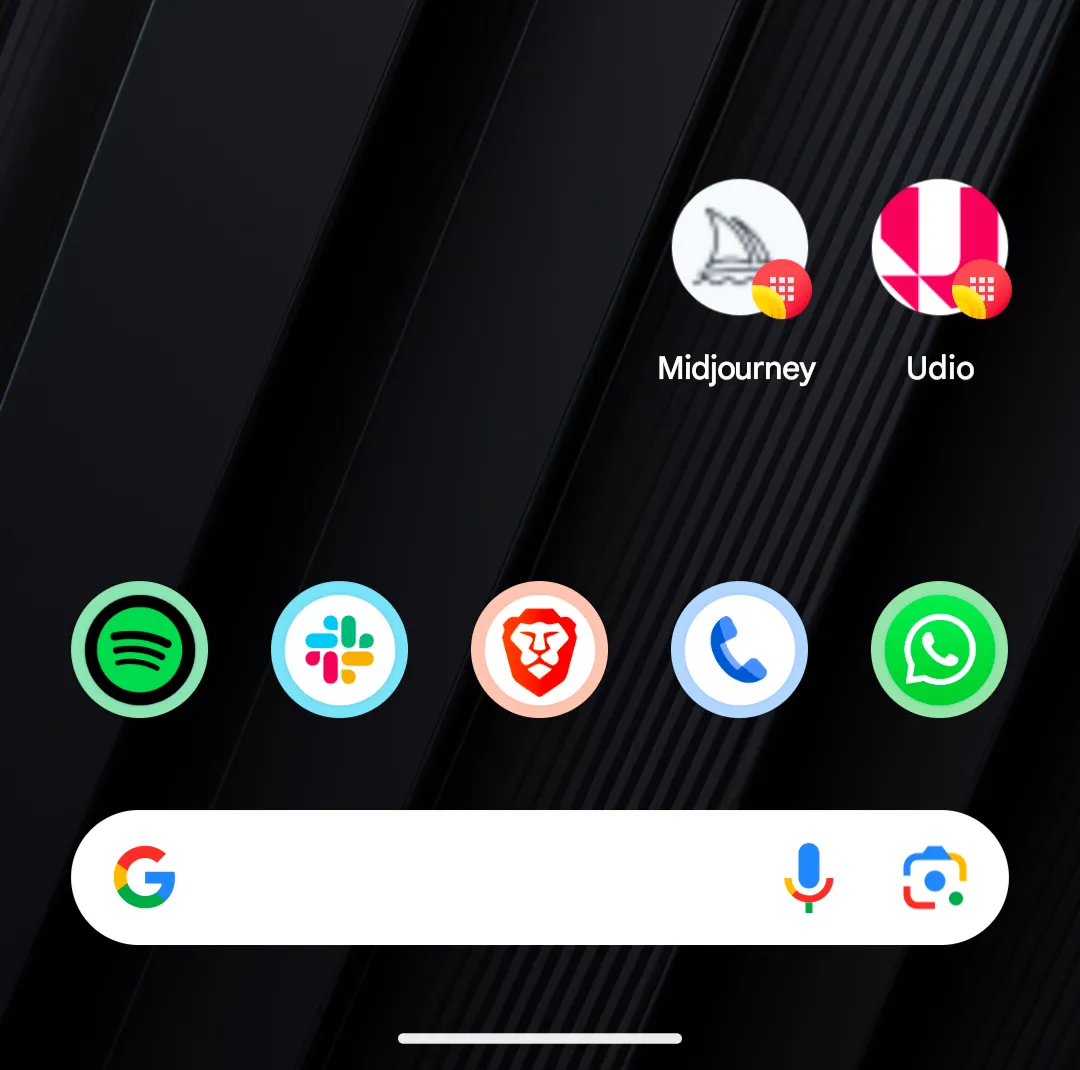 Ứng dụng Midjourney và Udio dưới dạng Lite App trên màn hình chính Android, thể hiện khả năng truy cập nhanh các công cụ web.
Ứng dụng Midjourney và Udio dưới dạng Lite App trên màn hình chính Android, thể hiện khả năng truy cập nhanh các công cụ web.
Trải Nghiệm Mượt Mà, Không Giao Diện Trình Duyệt Rườm Rà
Vấn đề lớn nhất của tôi khi sử dụng một công cụ nền web trên điện thoại thông minh là phải đối phó với giao diện trình duyệt chiếm một phần tư màn hình. Điều này không quá phiền toái nếu bạn chỉ lướt web thông thường. Tuy nhiên, khi cố gắng sử dụng một công cụ hoặc dịch vụ công nghệ cụ thể, việc mất nhiều không gian màn hình cho thanh địa chỉ và bộ chuyển đổi tab thực sự ảnh hưởng đến trải nghiệm tổng thể. Bây giờ, hãy hình dung việc loại bỏ hoàn toàn giao diện trình duyệt để tất cả những gì bạn thấy chỉ là chính công cụ đó.
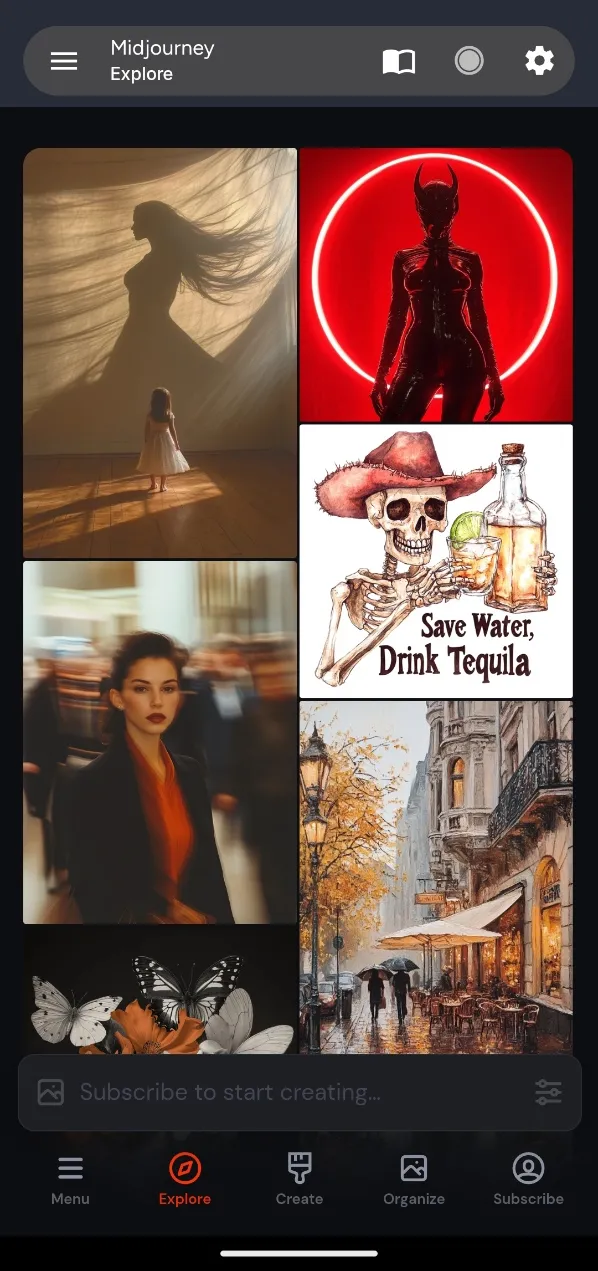 Giao diện công cụ AI Midjourney khi mở trong trình duyệt Hermit, hiển thị rõ thanh địa chỉ và các yếu tố trình duyệt chiếm diện tích.
Giao diện công cụ AI Midjourney khi mở trong trình duyệt Hermit, hiển thị rõ thanh địa chỉ và các yếu tố trình duyệt chiếm diện tích.
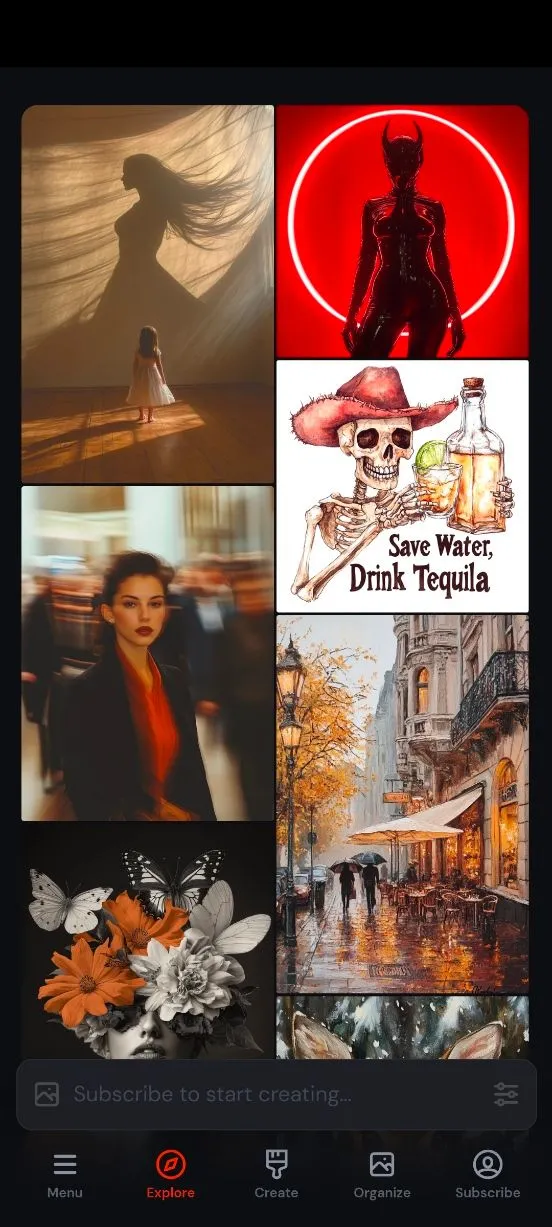 Midjourney mở dưới dạng Lite App không viền, tối ưu toàn bộ màn hình, mang lại trải nghiệm giống ứng dụng gốc.
Midjourney mở dưới dạng Lite App không viền, tối ưu toàn bộ màn hình, mang lại trải nghiệm giống ứng dụng gốc.
Không chỉ trông đẹp hơn, mà còn mang lại cho bạn nhiều không gian làm việc hơn rất nhiều!
Sử Dụng Nhiều Phiên Bản Cho Cùng Một Ứng Dụng
Tôi thấy đây là một tính năng đột phá tuyệt đối. Ví dụ, tôi có hai phiên bản riêng biệt của website Amazon được cài đặt như một ứng dụng gốc trên điện thoại của mình. Tôi sử dụng một cái cho việc mua sắm cá nhân và cái kia cho các giao dịch kinh doanh.
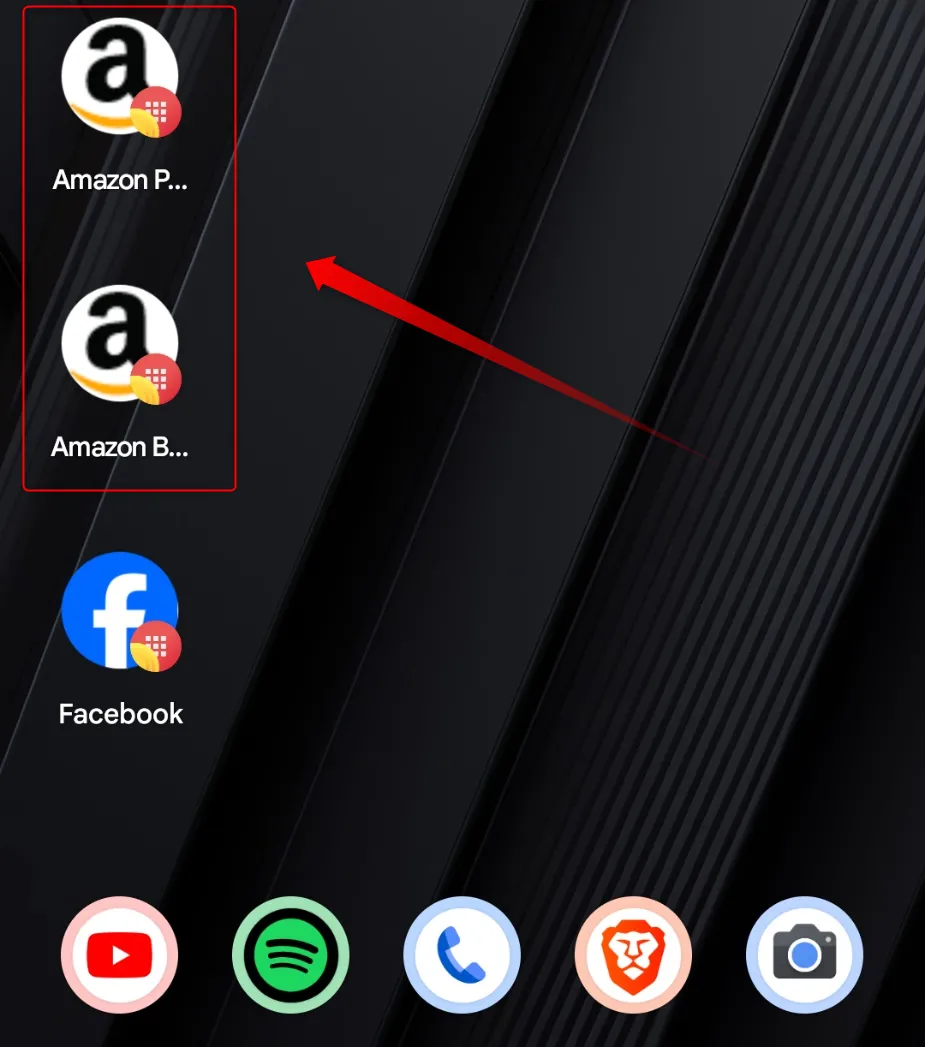 Hai phiên bản ứng dụng Amazon được tạo từ website trên Android, minh họa khả năng quản lý nhiều tài khoản riêng biệt.
Hai phiên bản ứng dụng Amazon được tạo từ website trên Android, minh họa khả năng quản lý nhiều tài khoản riêng biệt.
Chắc chắn, bạn có thể chuyển đổi tài khoản người dùng bằng ứng dụng Amazon gốc, nhưng điều gì sẽ xảy ra nếu bạn quên và vô tình mua hàng bằng tài khoản sai? Việc có các ứng dụng riêng biệt cho từng mục đích sử dụng sẽ loại bỏ hoàn toàn vấn đề đó!
Một lợi ích khác là cơ hội lớn để phân loại ứng dụng. Giả sử bạn thích sắp xếp mọi thứ bằng các thư mục ứng dụng và có nhiều tài khoản Facebook—cho công việc và cá nhân. Vậy bạn sẽ giữ ứng dụng Facebook chung dưới thư mục công việc hay giải trí? Đơn giản, hãy tạo hai phiên bản của ứng dụng và di chuyển chúng vào các thư mục thích hợp. Thật dễ dàng!
Hướng Dẫn Biến Website Thành Ứng Dụng Android Với Hermit
Bây giờ bạn đã hình dung được những lợi ích của việc biến các website thông thường thành ứng dụng Android, hãy cùng xem cách bạn có thể tự mình thực hiện điều này. Đầu tiên, hãy cài đặt ứng dụng Hermit – Lite Apps Browser được phát triển bởi Chimbori. Về cơ bản, đây là một trình duyệt web cho phép bạn biến các website thành ứng dụng gốc, mà Hermit gọi là Lite Apps.
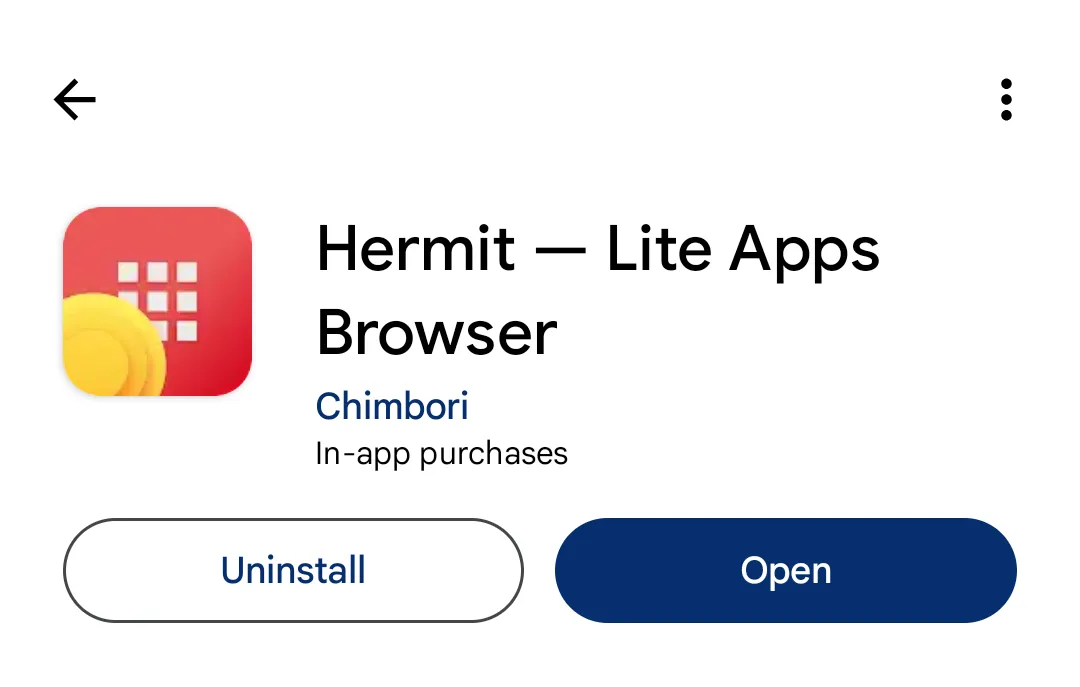 Trang ứng dụng Hermit – Lite Apps Browser trên Google Play Store, cho phép người dùng tải về để biến website thành ứng dụng.
Trang ứng dụng Hermit – Lite Apps Browser trên Google Play Store, cho phép người dùng tải về để biến website thành ứng dụng.
Sau khi cài đặt, hãy khởi chạy ứng dụng, cấp tất cả các quyền cần thiết và dành chút thời gian để làm quen với giao diện của ứng dụng. Như bạn có thể thấy, nó trông giống như một trình duyệt. Bạn có một thanh địa chỉ ở trên cùng, cùng với biểu tượng cài đặt. Có một danh sách tất cả các Lite Apps hiện có ở phần thân, tương tự như các website được ghim trên trang chủ của trình duyệt.
Để tạo các Lite Apps này, bạn có nút “+ Create” ở góc dưới bên phải. Bạn sẽ có hai tùy chọn—sử dụng ứng dụng tạo sẵn (Ready-Made Lite App) hoặc Tự tạo (Create Your Own). Hermit đi kèm với gần một trăm (hoặc hơn) Lite Apps được tạo sẵn mà bạn có thể thử.
Để minh họa cách mọi thứ hoạt động, hãy cùng tạo một Lite App cho website How-To Geek. Để làm điều này, chúng ta chọn “Create Your Own”, nhập URL trang web, đợi trang web tải xong, sau đó nhấn nút “+ Create a Lite App”. Đặt tên cho Lite App của bạn, chọn hộp để thêm nó vào màn hình chính, và chạm OK.
Tuy nhiên, nó vẫn trông giống như một website thông thường được tải bên trong một trình duyệt! Để thay đổi điều đó, chỉ cần nhấp vào biểu tượng bánh răng trên thanh địa chỉ để mở bảng cài đặt nhanh. Từ đây, hãy bật “Frameless” (Không viền) và “Full-screen” (Toàn màn hình). Thao tác này sẽ loại bỏ thanh địa chỉ, mang lại cho bạn một giao diện ứng dụng gọn gàng, mượt mà!
Và thế là xong—Lite App của How-To Geek đã sẵn sàng để sử dụng!
Khám Phá Cài Đặt và Tùy Chọn Của Lite Apps
Mỗi Lite App đều có bảng cài đặt riêng mà bạn có thể tùy chỉnh để kiểm soát giao diện và cách thức hoạt động của nó. Bạn có thể truy cập bảng này bằng cách nhấn vào biểu tượng bánh răng trên thanh địa chỉ hoặc, nếu ứng dụng đang ở chế độ toàn màn hình, chỉ cần vuốt từ cạnh màn hình sang trái. Từ đây, bạn có các tùy chọn sau:
- Find in page: Tìm kiếm từ khóa trong trang.
- Reader mode: Chế độ đọc, tối ưu hóa nội dung để dễ đọc hơn.
- User Scripts: Chạy các tập lệnh tùy chỉnh.
- Block Popups: Chặn cửa sổ bật lên.
- Dark Mode: Chế độ tối.
- Desktop Mode: Chế độ máy tính để bàn.
- Text Size Adjuster: Điều chỉnh kích thước văn bản.
Nếu bạn nhấn biểu tượng bánh răng ở góc dưới bên phải của bảng Cài đặt nhanh, bạn sẽ đi sâu hơn vào cài đặt của Lite App.
Bạn có thể vào mục Theme (Chủ đề) để điều chỉnh giao diện biểu tượng ứng dụng trên màn hình chính của mình. Tùy chọn Feeds (Nguồn cấp dữ liệu) cho phép bạn thiết lập nguồn cấp RSS để nhận thông báo mỗi khi có nội dung mới được xuất bản trên website. Bạn cũng có thể bật Web Monitor để theo dõi một tài liệu hoặc bài viết cụ thể và nhận thông báo nếu và khi nó được chỉnh sửa.
Sau đó, bạn có các cài đặt Global (Toàn cầu) cho Hermit. Tại đây, tôi muốn bạn tập trung vào ba tùy chọn cụ thể—Sandboxes (Hộp cát), Privacy (Quyền riêng tư) và User Scripts (Tập lệnh người dùng).
Trong phiên bản miễn phí, bạn chỉ có một Sandbox. Điều này có nghĩa là tất cả các Lite Apps của bạn được cách ly với các ứng dụng khác trên điện thoại, nhưng chúng đều nằm trong cùng một vùng chứa và có thể tương tác với nhau. Nâng cấp lên phiên bản trả phí cho phép bạn tạo nhiều Sandboxes để chứa các ứng dụng khác nhau của mình, tăng cường tính riêng tư và bảo mật. Dưới mục Privacy, bạn có tùy chọn xem lại mật khẩu đã lưu (nếu có) và xóa cookie trình duyệt cũng như bộ nhớ đệm từ đây. Cuối cùng, nếu bạn là người dùng nâng cao, bạn có thể tận dụng User Scripts (các tệp JavaScript). Theo mặc định, bạn có năm tập lệnh, nhưng bạn có thể thêm nhiều hơn, và trình duyệt sẽ tự động chèn chúng vào một website khi bạn muốn sử dụng các cài đặt nhanh để thao túng hành vi của website.
Hạn Chế và Cân Nhắc Khi Dùng Lite Apps
Các Lite Apps mà bạn tạo sẽ không hoạt động như các ứng dụng gốc ở cấp độ hệ thống. Ví dụ, bạn không thể sử dụng Trình quản lý Thông báo của Android để quản lý từng Lite App riêng lẻ—nó chỉ hoạt động với Hermit tổng thể.
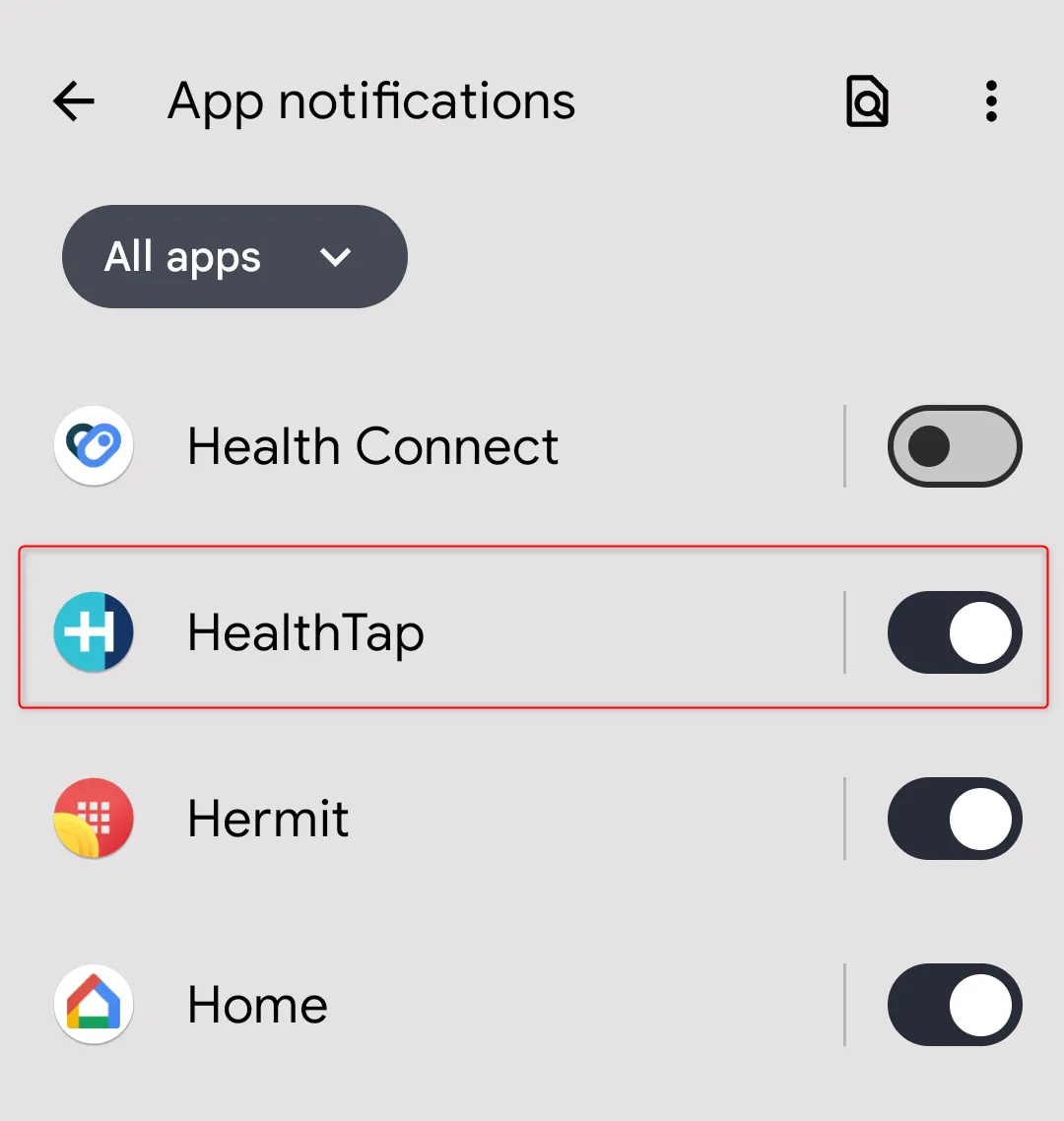 Màn hình cài đặt thông báo Android cho thấy chỉ có quyền kiểm soát thông báo của ứng dụng Hermit tổng thể, không phải từng Lite App riêng lẻ.
Màn hình cài đặt thông báo Android cho thấy chỉ có quyền kiểm soát thông báo của ứng dụng Hermit tổng thể, không phải từng Lite App riêng lẻ.
Ngoài ra, các Lite Apps sẽ chỉ xuất hiện trên Màn hình chính và không có trong ngăn kéo ứng dụng (app drawers). Tuy nhiên, tôi đã thử nghiệm với các launcher khác nhau và chúng hoạt động hoàn hảo.
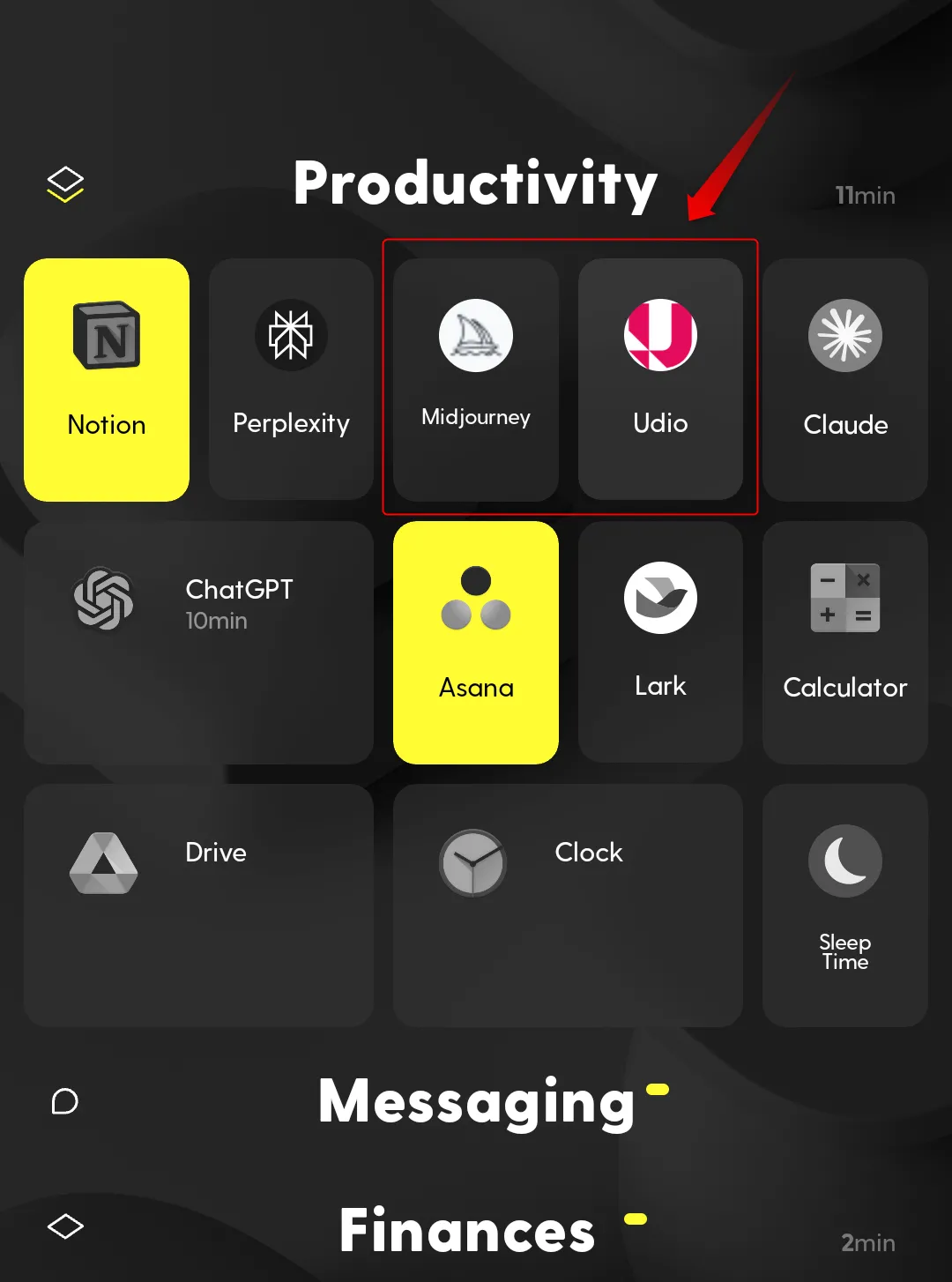 Các Lite App của Hermit hiển thị mượt mà trong giao diện của một Custom Launcher, minh họa khả năng tương thích và tùy biến biểu tượng.
Các Lite App của Hermit hiển thị mượt mà trong giao diện của một Custom Launcher, minh họa khả năng tương thích và tùy biến biểu tượng.
Thực tế, tôi thích sử dụng nó với một launcher tùy chỉnh có hỗ trợ biểu tượng tùy chỉnh. Bằng cách đó, tôi có thể thay đổi biểu tượng ứng dụng và loại bỏ thương hiệu Hermit.
Kết Luận
Và đó là toàn bộ hướng dẫn biến bất kỳ website nào thành một ứng dụng Android gọn gàng! Mặc dù các Lite Apps này có thể không mang lại mọi lợi ích của ứng dụng gốc, nhưng chúng cung cấp một giải pháp thực tế cho bất kỳ ai muốn hợp lý hóa trải nghiệm duyệt web di động của mình. Chúng giúp bạn truy cập nhanh hơn, tối ưu giao diện và đặc biệt hữu ích cho việc quản lý nhiều tài khoản trên cùng một dịch vụ web.
Đừng ngần ngại thử nghiệm Hermit – Lite Apps Browser và tự mình khám phá những tiện ích mà nó mang lại. Bạn có thể chia sẻ trải nghiệm hoặc những website bạn đã biến thành ứng dụng trong phần bình luận bên dưới nhé!


